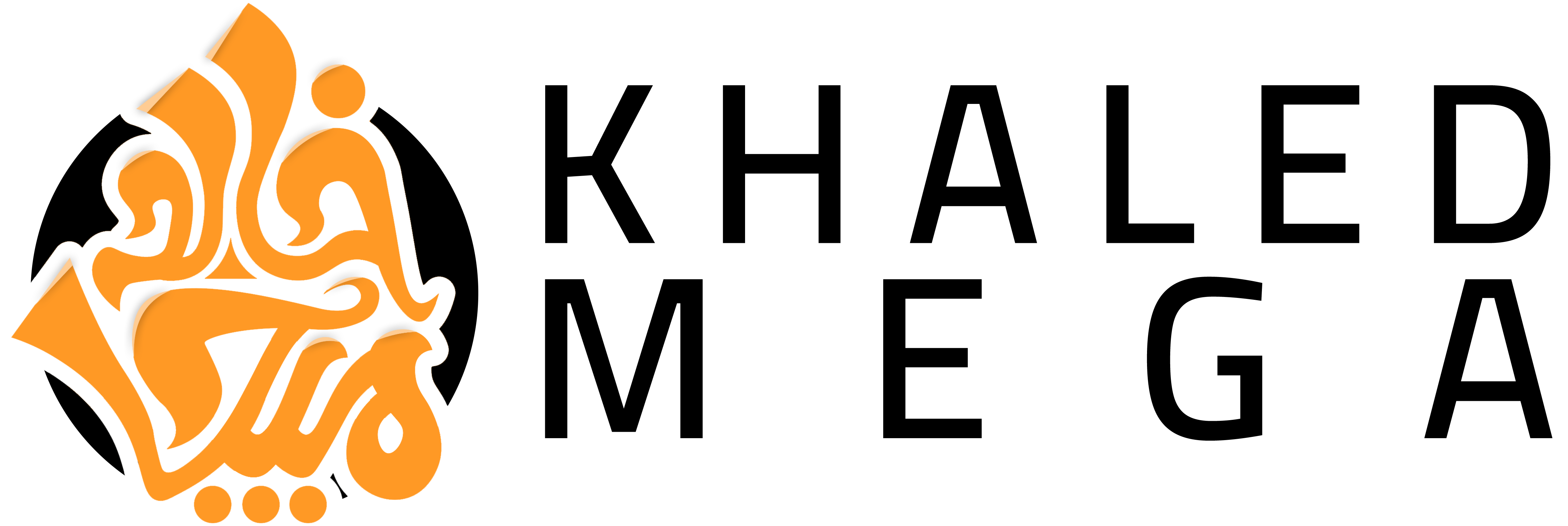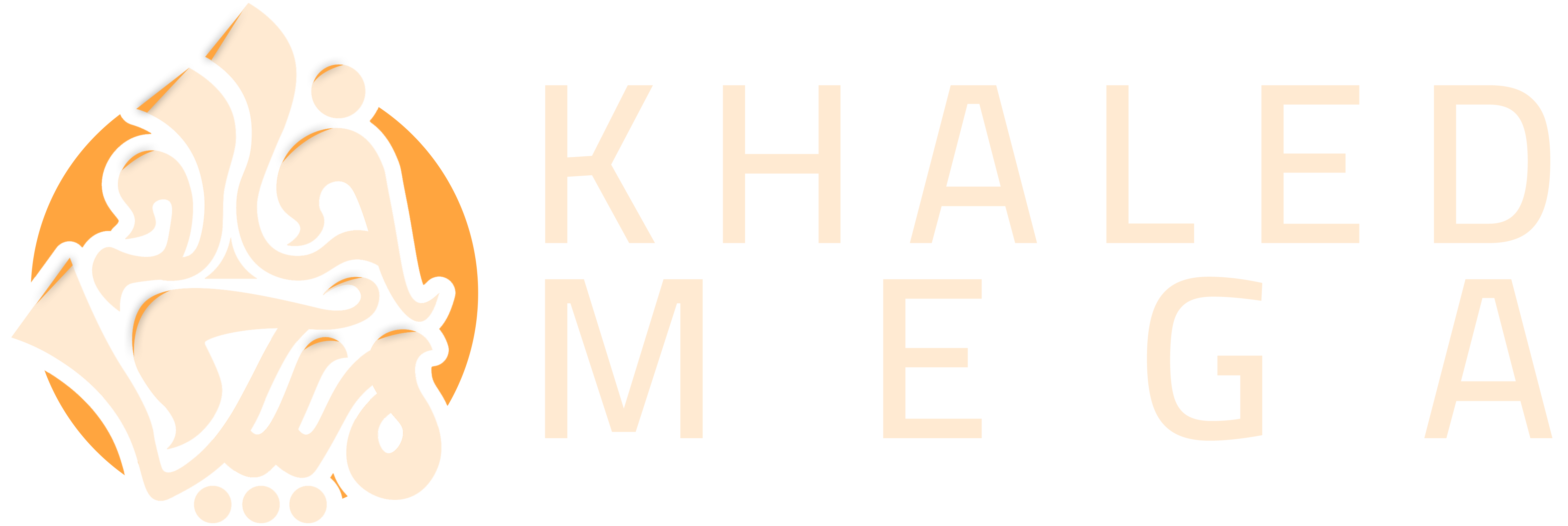ادوبي فوتوشوب
الكتابه خلف الأجسام او المباني بالفوتوشوب
طريقة الكتابه خلف الأجسام او المباني بالفوتوشوب | write behind a body or buildings in Photoshop CC

إذا كنت ترغب في وضع نص وراء جسم أو مبنى في صورة باستخدام برنامج فوتوشوب، فهناك طرق عديدة للكتابه خلف الأجسام او المباني بالفوتوشوب. في هذا المقال، سنتعرف على كيفية وضع نص خلف الأجسام او المباني في الصور باستخدام برنامج فوتوشوب CC.
خطوات وضع النص خلف الأجسام في الصور
- افتح الصورة في برنامج فوتوشوب CC: قم بفتح الصورة التي تريد وضع النص خلفها في برنامج فوتوشوب CC.
- إنشاء طبقة جديدة: بعد فتح الصورة، انتقل إلى نافذة الطبقات Layers واضغط على الزر “Create a New Layer” لإنشاء طبقة جديدة.
- إضافة النص على الطبقة الجديدة: بعد إنشاء الطبقة الجديدة، اختر أداة النص Text Tool وابدأ في كتابة النص الذي تريده. يمكنك ضبط خصائص النص من خلال شريط الأدوات Options Bar الموجود أعلى النافذة.
- تغيير لون النص: لتغيير لون النص، اختر أداة العينة Color Sampler Tool من شريط الأدوات وحدد اللون الذي تريد استخدامه. بعد ذلك، اختر أداة Paint Bucket Tool واملأ الطبقة الجديدة باللون الذي تم اختياره.
- تغيير ترتيب الطبقات: بعد إضافة النص وتغيير لونه، قم بتغيير ترتيب الطبقات Layers بحيث يكون النص أسفل الطبقة الأساسية Background Layer. يمكنك فعل ذلك بسحب الطبقة الجديدة إلى أسفل الطبقة الأساسية في قائمة الطبقات.
- إنشاء قناع للجسم: الآن، قم بإنشاء قناع Mask للجسم أو المبنى الذي تريد وضع النص خلفه. يمكنك القيام بذلك باستخدام أداة Lasso Tool لتحديد الشكل الذي تريد قناعه، ثم اختر الطبقة الأساسية Background Layer وانقر على زر “Add Layer Mask” في أسفل نافذة الطبقات Layers.
- وضع النص خلف الجسم: الآن، يمكنك وضع النص خلف الجسم أو المبنى الذي قمت بإنشاء قناعه. اختر الطبقة التي تحتوي على النص، ثم اضغط على زر “Create Clipping Mask” الموجود أعلى نافذة الطبقات. سيتم حفر النص داخل قناع الطبقة الأساسية، مما يسمح للنص بالظهور خلف الجسم.
- تعديل النص والجسم: بعد وضع النص خلف الجسم، يمكنك تعديل كلاهما بحرية. يمكنك تغيير حجم النص وتغيير لونه وأسلوب الخط، ويمكنك أيضًا تغيير حجم الجسم وتغيير درجة شفافيته.
- الحفظ والتصدير: بعد الانتهاء من وضع النص خلف الجسم، يمكنك حفظ الصورة بتنسيق ملف Photoshop الأصلي PSD للحفاظ على الطبقات والتعديلات المجراة على الصورة. يمكنك أيضًا تصدير الصورة إلى تنسيقات ملفات أخرى مثل JPEG أو PNG أو TIFF.
وهنا بعض النصائح الإضافية التي يمكن أن تساعدك للكتابه خلف الأجسام او المباني بالفوتوشوب:
- استخدم خطوط مقروءة: اختر خطوطًا سهلة القراءة للنص الذي تضعه خلف الجسم. يجب أن تكون الخطوط واضحة وسهلة القراءة حتى يمكن للمشاهدين فهم النص بشكل جيد.
- استخدم تأثيرات الطبقة: يمكنك استخدام تأثيرات الطبقة Layer Effects مثل الظلال أو الانعكاس لإضفاء مزيد من الواقعية على النص وجعله يتكامل بشكل أفضل مع الجسم.
- اختص النص إذا لزم الأمر: قد يتعين عليك تصغير حجم النص أو تكبيره أو تحريكه لإعادة ضبط موقعه خلف الجسم. يمكنك استخدام أدوات النقل والتحويل Transform Tools المتاحة في Photoshop لتحقيق ذلك.
- تحريك الجسم: يمكنك أيضًا تحريك الجسم نفسه إذا كان ذلك يساعد على جعل النص يتكامل بشكل أفضل. يمكنك استخدام أداة نقل الطبقات Move Tool لنقل الجسم ووضعه في الموضع الصحيح.
- استخدام مستويات متعددة: يمكنك استخدام مستويات Layers متعددة لإضافة مزيد من العمق إلى التصميم الخاص بك. يمكنك وضع النص خلف أكثر من جسم وتغيير درجة شفافيته لتحقيق تأثيرات متعددة.
- الصبر والتجربة: في النهاية، يتطلب وضع النص خلف الجسم بعض الصبر والتجربة. يمكن أن يستغرق الأمر بعض الوقت لتحقيق التأثير المطلوب، وقد تحتاج إلى تجربة مختلف الأشياء حتى تحقق النتيجة المرجوة.
بهذه الطريقة، يمكنك وضع النص خلف الجسم أو المبنى في الصور باستخدام برنامج Photoshop CC. يتطلب الأمر بعض المهارة والخبرة في استخدام البرنامج، ولكنه سيسمح لك بإنشاء تصاميم فنية مبتكرة ومدهشة. استخدم هذه النصائح والخطوات وابدأ في إنشاء تصاميمك الخاصة.
يمكنك متابعة الدروس الخاصة بالتصميم على برنامج الأدوبي Photoshop CC على موقعنا دروس أدوبي فوتوشوب .